วิธีแปลอีเมลขาเข้าใน Microsoft Outlook

เรียนรู้วิธีแปลอีเมลขาเข้าผ่าน Microsoft Outlook อย่างง่ายดาย โดยปรับการตั้งค่าเพื่อแปลอีเมลหรือดำเนินการแปลแบบครั้งเดียว
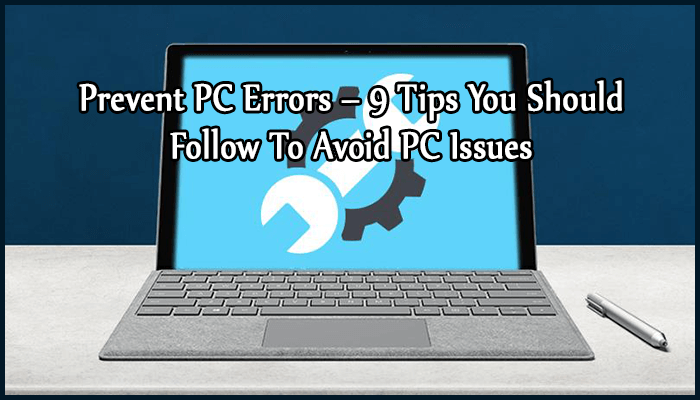
การใช้พีซีเพื่อความต้องการส่วนตัวหรืออาชีพของคุณเป็นเรื่องปกติ แต่การ ดูแลรักษาพีซีบางครั้งอาจวุ่นวายเกินไปจนคุณลืมทำบางอย่างที่ต้องทำเพื่อป้องกันข้อผิดพลาดของพีซี
ใช่ มันเป็นเรื่องจริงอย่างแน่นอน….ดังนั้นวันนี้ฉันจะพูดถึงงานที่ " ต้องทำ " บางอย่าง เพื่อให้คุณสามารถหลีกเลี่ยงข้อผิดพลาดทั่วไปเกี่ยวกับพีซีได้
พีซีต้องการการบำรุงรักษาแม้ว่าจะใช้งานได้สำหรับเราก็ตาม และสั่งงานตามคำแนะนำที่ผู้ใช้ให้ไว้ แต่บางครั้งผู้ใช้ก็ทำผิดพลาดเมื่อต้องดูแลรักษาพีซี ดังนั้นข้อผิดพลาดยังอาจส่งผลให้เกิดการละเมิดความปลอดภัย ความเสียหายของฮาร์ดแวร์ ข้อมูลสูญหาย และความไม่เสถียรของระบบทั่วไปอื่นๆ
นอกเหนือจากนี้ ผู้ใช้อาจได้รับข้อผิดพลาดในคอมพิวเตอร์เช่นข้อผิดพลาด DLLข้อผิดพลาด EXE ปัญหาไดรเวอร์ที่ โดย ทั่วไปเกิดขึ้นเนื่องจาก ข้อผิดพลาด ของรีจิสทรี รีจิสทรีพีซีได้รับความเสียหายเนื่องจากการรวบรวมข้อมูลขยะภายในนั้น โดยทั่วไปประกอบด้วยค่ารีจิสทรีและคีย์ที่ไม่ถูกต้อง ไม่ถูกต้อง และล้าสมัย
เมื่อเวลาผ่านไปข้อมูลที่ไม่พึงประสงค์ดังกล่าวจะมีจำนวนมากและทำให้รีจิสทรีของระบบของคุณมีขนาดใหญ่ซึ่งสามารถแยกส่วนและสร้างความเสียหายให้กับรีจิสทรีของพีซีได้ ดังนั้นเพื่อแก้ไขปัญหาดังกล่าว คุณต้องปฏิบัติตามคำแนะนำเพื่อป้องกันข้อผิดพลาดของพีซี
เคล็ดลับที่มีประสิทธิภาพในการป้องกันข้อผิดพลาดของพีซี
หากคุณต้องการบิดเบือนพีซีของคุณจากข้อผิดพลาดทางคอมพิวเตอร์ใด ๆ คุณควรปฏิบัติตามเคล็ดลับที่กล่าวถึงเหล่านี้ เคล็ดลับเหล่านี้จะช่วยคุณป้องกันข้อผิดพลาดที่เกี่ยวข้องกับพีซีได้อย่างแน่นอน ดังนั้นอย่าพลาดงานใด ๆ ที่คุณควรทำเพื่อรักษาพีซีของคุณ
เคล็ดลับ #1: ล้างข้อมูลและ Defrag ฮาร์ดดิสก์ของคุณ
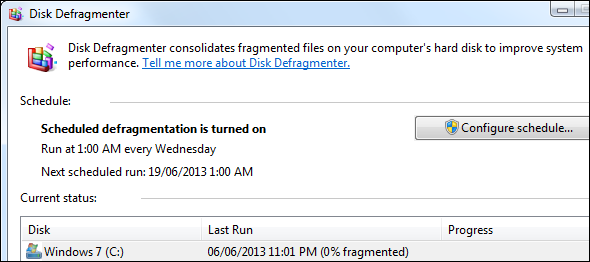
ข้อผิดพลาดส่วนใหญ่เกี่ยวกับพื้นที่ดิสก์และหน่วยความจำเมื่อฮาร์ดดิสก์ของคุณเต็มไปด้วยไฟล์ที่ไม่ต้องการและโปรแกรมอื่นๆ ที่แยกไฟล์ที่จัดเก็บไว้ในดิสก์ ทำให้เกิดความเสียหายทางกายภาพ และยังลดประสิทธิภาพของพีซีด้วย
ดังนั้น เพื่อป้องกันปัญหาและข้อผิดพลาดเนื่องจากฮาร์ดดิสก์เสียหาย คุณจำเป็นต้องทำความสะอาดไฟล์ที่ไม่ต้องการบนฮาร์ดดิสก์เป็นประจำ นอกจากนี้คุณยังสามารถทำความสะอาดโดยใช้Disk Cleanup Toolซึ่งเป็นเครื่องมือที่ฝังอยู่ใน Windows XP และ Vista OS หากคุณใช้ระบบปฏิบัติการ Windows ทั้งสองระบบ ให้ลองใช้เครื่องมือนี้เพื่อ ลบไฟล์ที่ไม่ ต้องการบนฮาร์ดดิสก์
การใช้เครื่องมือนี้เป็นโซลูชั่นครบวงจรในการลบไฟล์ที่ไม่ต้องการออกจากฮาร์ดดิสก์ ถอนการติดตั้งโปรแกรมที่ไม่พึงประสงค์ที่ติดตั้งบนพีซีของคุณ ล้างโฟลเดอร์ Recycle Binและลบจุดคืนค่าระบบที่ล้าสมัยด้วย
หลังจากทำความสะอาดฮาร์ดดิสก์แล้ว คุณสามารถลองใช้Disk Defraggler Toolเพื่อให้คุณสามารถรวมไฟล์ที่กระจัดกระจายและยังสามารถเพิ่มประสิทธิภาพฮาร์ดดิสก์ให้ทำงานได้ดีขึ้นอีกด้วย
เคล็ดลับ #2: อย่าปล่อยให้ฝุ่นสะสม

ฝุ่นสะสมอยู่ภายในเคสของระบบเมื่อเวลาผ่านไป บางครั้งฝุ่นนี้อาจลดการไหลเวียนของอากาศ พัดลมอุดตัน และเพิ่มอุณหภูมิภายในระบบ หากมีฝุ่นสะสมจำนวนมาก อาจส่งผลให้เกิดปัญหาเรื่องการระบายความร้อน ซึ่งอาจนำไปสู่การล่มของพีซีได้
สมมติว่า หากคุณกำลังเล่นเกมที่ต้องการการกำหนดค่าสูงบนพีซีที่มีฝุ่นสะสมอยู่แล้ว พีซีจะร้อนขึ้นและไม่มีทางไปไหนได้ นี่อาจทำให้เกิดความเสียหายอย่างมากต่อฮาร์ดแวร์ของระบบ
ดังนั้น เพื่อหลีกเลี่ยงปัญหาการไหลเวียนของอากาศของระบบ คุณควรเปิดเคสของระบบเดสก์ท็อป ของคุณ เป็นครั้งคราว และตรวจสอบให้แน่ใจว่าคุณได้ทำความสะอาดฝุ่นโดยใช้ลมอัด อย่างไรก็ตาม หากคุณใช้แล็ปท็อป คุณสามารถฉีดอากาศอัดเข้าไปในช่องพัดลมของแล็ปท็อปได้ และฝุ่นจะหลุดออกจากด้านใน
เคล็ดลับ #3: ติดตั้งไฟร์วอลล์
จริงๆ แล้วไฟร์วอลล์เป็นตัวป้องกันหรืออุปสรรคของระบบที่มีจุดประสงค์เพื่อปกป้องพีซีโทรศัพท์ หรือแท็บเล็ตจากอันตรายจากมัลแวร์ตามข้อมูลซึ่งโดยทั่วไปมีอยู่บนอินเทอร์เน็ต
หากระบบของคุณถูกเปิดเผยต่ออินเทอร์เน็ตเป็น ประจำขอแนะนำให้ติดตั้งไฟร์วอลล์ เสมอ เนื่องจากเพื่อป้องกันแฮกเกอร์และผู้บุกรุกที่ไม่ได้รับอนุญาตทุก ประเภท ไม่ให้เข้าถึงระบบของคุณ และสร้างความเสียหายให้กับพีซีของคุณ
เคล็ดลับ #4: อย่าเรียกใช้โปรแกรมป้องกันไวรัสหลายโปรแกรม
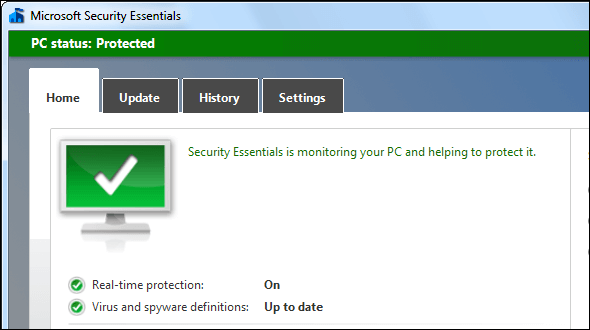
ตรวจสอบให้แน่ใจว่าคุณใช้โปรแกรมป้องกันไวรัส เพียงโปรแกรมเดียว ในระบบ โปรแกรมป้องกันไวรัสจะเจาะลึกเข้าไปในระบบปฏิบัติการหรือตรวจสอบโปรแกรมก่อนที่จะทำงาน
หากคุณใช้งานโปรแกรมป้องกันไวรัสสองโปรแกรมพร้อมกัน โปรแกรมดังกล่าวอาจรบกวนซึ่งกันและกัน และอาจทำให้ระบบล่มได้ด้วย
โปรแกรมสามารถระบุกันและกันว่าเป็นมัลแวร์เพียงเพื่อป้องกันไม่ให้กันและกันทำงาน ดังนั้นเพื่อให้แน่ใจว่าคุณได้ติดตั้งโปรแกรมป้องกันไวรัสหนึ่งโปรแกรมและทำงานในพื้นหลังของระบบ หรือหากคุณต้องการความเห็นที่สอง คุณสามารถลองใช้โปรแกรมป้องกันไวรัสที่เพิ่งทำการสแกนระบบและไม่ทำงานในเบื้องหลัง
เคล็ดลับ #5: ใช้โปรแกรมล้างข้อมูลดิสก์แบบ Inbuilt เพื่อลบไฟล์ชั่วคราว
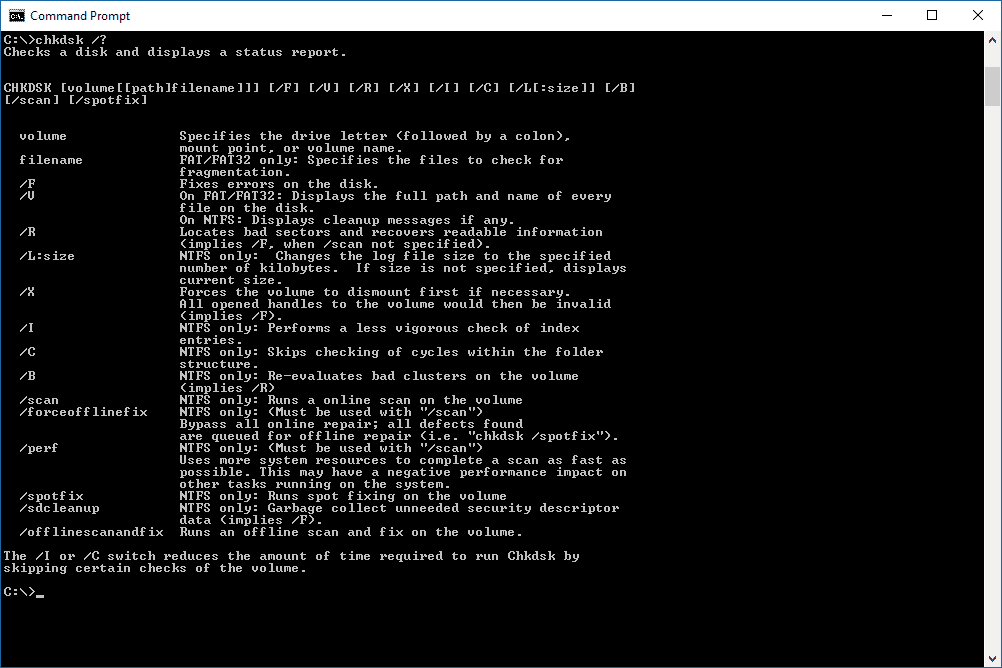
มีตัวแทนจำหน่ายที่ถูกกฎหมายหลายรายที่ขายโปรแกรมที่จะเร่งความเร็วคอมพิวเตอร์โดยการลบไฟล์ชั่วคราวบางไฟล์และทำความสะอาดรีจิสทรีด้วย
หากคุณต้องการลบไฟล์ชั่วคราวออกจากระบบ Windows 10/8/7 ของคุณ คุณสามารถใช้เครื่องมือ Windows inbuilt - โปรแกรม Disk Cleanupหรือคุณสามารถใช้ยูทิลิตี้ CCleaner ฟรี เพื่อลบไฟล์ชั่วคราวออกจากระบบ Windows
เคล็ดลับ #6: อย่าใช้กราฟิกการ์ดที่กินไฟมาก

ไม่มีใครเกลียดที่จะมีฮาร์ดแวร์ที่ทรงพลังแต่คนส่วนใหญ่ไม่ต้องการมันเลย หากคุณกำลังเตรียมพีซีแบบประกอบสำหรับพ่อแม่ของคุณ หรือเพียงอัพเกรดระบบที่มีอยู่ อย่าใส่การ์ดกราฟิกที่กินไฟมากที่สุดลงไป
กราฟิกการ์ดที่ใช้พลังงานสูงที่สุดสามารถดูดพลังงานไฟฟ้าได้มากขึ้น แม้ว่าคุณจะได้เงินจำนวนมากจากกราฟิกการ์ดนั้น แต่ก็อย่าเข้าใจ มันจะคุ้มค่าที่จะติดตั้งหากคุณไม่เคยเล่นเกมเลย ด้วยเหตุนี้ บางครั้งคุณอาจได้รับ ข้อผิด พลาดของพีซีและด้วยเหตุนี้ คุณต้องแก้ไขข้อผิดพลาดของพีซี
เคล็ดลับ #7: ตรวจสอบไดรเวอร์ของคุณเพื่ออัปเดต
เพื่อรักษาพีซีของคุณให้ไม่มีข้อผิดพลาด คุณจะต้องตรวจสอบไดรเวอร์ของคุณ เพื่อดูการอัปเดตว่าเป็นเวอร์ชันล่าสุดหรือไม่ ไดรเวอร์ที่สำคัญที่สุดคือไดรเวอร์ เสียง เครือข่าย และไดรเวอร์ BIOS ที่ถูกที่สุด ไดรเวอร์ทั้งหมดเหล่านี้ควรเป็นเวอร์ชันล่าสุดและทันสมัย เพื่อไม่ให้เกิดข้อผิดพลาดเนื่องจากปัญหาไดรเวอร์ทั่วไป และดังนั้นจึงเป็นสิ่งสำคัญในการแก้ไขปัญหาไดรเวอร์ทั่วไป
หากคุณเปิดใช้งานตัวเลือกการอัปเดต Windows โดยอัตโนมัติ ระบบจะอัปเดตไดรเวอร์ของคุณ โดย อัตโนมัติ เป็นวิธีที่ปลอดภัยและเชื่อถือได้มาก เนื่องจาก Microsoft ตรวจสอบไดรเวอร์สำหรับระบบและอัปเดตเมื่อจำเป็น
ลองใช้ Driver Updater เพื่ออัพเดตไดรเวอร์ทันที
เคล็ดลับ #8: ทำการสแกนไวรัสและสปายแวร์เป็นประจำ
ข้อผิดพลาดส่วนใหญ่ของพีซี เช่นข้อผิดพลาดรันไทม์ข้อผิดพลาด EXEและข้อผิดพลาดในการหยุดทำงานอาจเกิดขึ้นหากระบบติดไวรัสจากโปรแกรมที่เป็นอันตราย เช่นโทรจันและไวรัส ด้วยเหตุนี้ พีซีของคุณจึงอาจเริ่มตอบสนองช้า และคุณอาจพบป๊อปอัปที่ไม่ต้องการจากแอดแวร์บ่อยครั้ง
นอกจากนี้ ข้อมูลลับและข้อมูลส่วน บุคคลของคุณอาจมีความเสี่ยงสูงหากระบบของคุณติดโปรแกรมสปายแวร์และแอดแวร์ที่เป็นอันตราย ดังกล่าว
ดังนั้น เพื่อป้องกันไม่ให้ไฟล์ที่เป็นอันตรายดังกล่าวเข้าถึงระบบของคุณ คุณควรใช้เครื่องมือป้องกันสปายแวร์และโปรแกรมป้องกันไวรัสที่ เชื่อถือได้ ตรวจสอบให้แน่ใจว่าคุณได้อัปเดตโปรแกรมเหล่านี้ด้วยคำจำกัดความล่าสุด และทำการสแกนระบบแบบเต็มเป็นประจำเพื่อป้องกันข้อผิดพลาดของพีซี
เคล็ดลับ #9: อย่าติดตั้งโปรแกรมที่น่ารำคาญหรือเป็นอันตราย
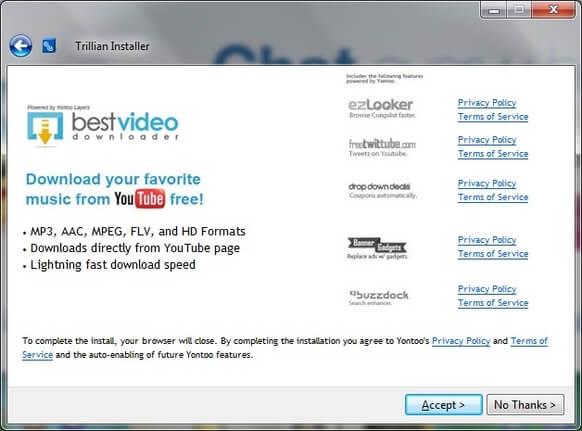
เมื่อคุณติดตั้งโปรแกรมหรือซอฟต์แวร์ใดๆ บนระบบของคุณ ตรวจสอบให้แน่ใจว่าควรระมัดระวัง ขั้นแรก ให้อ่านข้อมูลทั้งหมดเกี่ยวกับโปรแกรมที่คุณจะดาวน์โหลด ตรวจสอบให้แน่ใจว่าไม่ควรหลอกลวง
ระมัดระวังอย่างมากในขณะที่ติดตั้งซอฟต์แวร์ใดๆ เพื่อที่คุณจะได้ติดตั้งแถบเครื่องมือของเบราว์เซอร์หรือแอดแวร์อื่นๆ ที่อาจรบกวนคุณได้ ตรวจสอบให้แน่ใจว่าคุณทราบประเภทของไฟล์ที่เป็นอันตรายและระมัดระวังให้มากเมื่อคุณเรียกใช้โปรแกรมเหล่านั้น
คำแนะนำพิเศษ: สำรองไฟล์ของคุณทันที
ฮาร์ดไดรฟ์ของ Windows PC ล้มเหลวในที่สุด ก่อนที่จะเกิดขึ้น คุณควรสำรองข้อมูลที่สำคัญทั้งหมด เช่น รูปภาพ เอกสาร และไฟล์อื่น ๆ ให้ครบถ้วน
ดังนั้นตรวจสอบให้แน่ใจว่าคุณได้สร้างกลยุทธ์การสำรองข้อมูลเพื่อป้องกันข้อมูลสูญหายจากพีซีเมื่อฮาร์ดไดรฟ์ของพีซีของคุณล้มเหลว คุณอาจได้รับข้อผิดพลาดของคอมพิวเตอร์บางอย่าง เช่นข้อผิดพลาด DLLและข้อผิดพลาด EXEแต่หากคุณมีข้อมูลสำรองที่สำคัญที่คุณบันทึกไว้ในระบบ คุณจะอยู่ในด้านความปลอดภัย
ปรับปรุงสุขภาพพีซีของคุณ
คุณสามารถลองใช้มาตรการป้องกันทั้งหมดที่กล่าวถึงในส่วนด้านบนของบล็อกนี้ และป้องกันข้อผิดพลาดของพีซีได้อย่างง่ายดาย แต่แม้จะลองทำตามคำแนะนำข้างต้นทั้งหมดแล้ว คุณยังประสบปัญหาใดๆ ที่เกี่ยวข้องกับพีซี เช่น ความเร็วพีซีที่ช้า การปิดเครื่องโดยไม่ได้ตั้งใจ ปัญหาระบบล่ม และข้อผิดพลาดทั่วไปเกี่ยวกับพีซีอื่นๆ ที่เกี่ยวข้อง จากนั้นคุณสามารถลองใช้เครื่องมือซ่อมแซมพีซีเพื่อแก้ไขข้อผิดพลาดของพีซีที่ คุณเจอขณะใช้งาน นี่เป็น วิธี ที่เร็ว เร็วกว่า และง่ายกว่า ในการแก้ไขข้อผิดพลาดของคอมพิวเตอร์และใช้งานได้ตามใจชอบ
บทสรุป
Windows PCอัดแน่นไปด้วยการกำหนดค่าและคุณสมบัติระดับสูง และในขณะเดียวกันก็เกิดข้อผิดพลาดที่ขัดขวางการทำงานของผู้ใช้ แต่ ณ ที่นี้ ฉันได้พยายามอย่างดีที่สุดเพื่อจัดเตรียมมาตรการป้องกันที่ดีที่สุดให้กับคุณ เพื่อให้คุณสามารถป้องกันข้อผิดพลาดของพีซีและดำเนินการแก้ไขได้โดยไม่หยุดชะงัก
สิ่งที่คุณต้องทำคือปฏิบัติตามเคล็ดลับเหล่านี้และดูแลรักษาพีซีของคุณ แนะนำให้ปฏิบัติตามเคล็ดลับเหล่านี้สำหรับ Windows ทุกรุ่น เช่น Windows 10/8/7/XP/Vista
ดังนั้นหวังว่าคุณจะเริ่มปฏิบัติตามเคล็ดลับเหล่านี้เพื่อป้องกันข้อผิดพลาดของพีซีนับจากนี้เป็นต้นไป ขอให้โชคดี!!!
เรียนรู้วิธีแปลอีเมลขาเข้าผ่าน Microsoft Outlook อย่างง่ายดาย โดยปรับการตั้งค่าเพื่อแปลอีเมลหรือดำเนินการแปลแบบครั้งเดียว
อ่านคำแนะนำเพื่อปฏิบัติตามวิธีแก้ปัญหาทีละขั้นตอนสำหรับผู้ใช้และเจ้าของเว็บไซต์เพื่อแก้ไขข้อผิดพลาด NET::ERR_CERT_AUTHORITY_INVALID ใน Windows 10
ค้นหาข้อมูลเกี่ยวกับ CefSharp.BrowserSubprocess.exe ใน Windows พร้อมวิธีการลบและซ่อมแซมข้อผิดพลาดที่เกี่ยวข้อง มีคำแนะนำที่เป็นประโยชน์
ค้นพบวิธีแก้ไขปัญหาเมื่อคุณไม่สามารถจับภาพหน้าจอได้เนื่องจากนโยบายความปลอดภัยในแอป พร้อมเทคนิคที่มีประโยชน์มากมายในการใช้ Chrome และวิธีแชร์หน้าจออย่างง่ายๆ.
ในที่สุด คุณสามารถติดตั้ง Windows 10 บน M1 Macs โดยใช้ Parallels Desktop 16 สำหรับ Mac นี่คือขั้นตอนที่จะทำให้เป็นไปได้
ประสบปัญหาเช่น Fallout 3 จะไม่เปิดขึ้นหรือไม่ทำงานบน Windows 10? อ่านบทความนี้เพื่อเรียนรู้วิธีทำให้ Fallout 3 ทำงานบน Windows 10 ได้อย่างง่ายดาย
วิธีแก้ไขข้อผิดพลาด Application Error 0xc0000142 และ 0xc0000005 ด้วยเคล็ดลับที่มีประสิทธิภาพและการแก้ปัญหาที่สำคัญ
เรียนรู้วิธีแก้ไข Microsoft Compatibility Telemetry ประมวลผลการใช้งาน CPU สูงใน Windows 10 และวิธีการปิดการใช้งานอย่างถาวร...
หากพบข้อผิดพลาดและข้อบกพร่องของ World War Z เช่น การหยุดทำงาน ไม่โหลด ปัญหาการเชื่อมต่อ และอื่นๆ โปรดอ่านบทความและเรียนรู้วิธีแก้ไขและเริ่มเล่นเกม
เมื่อคุณต้องการให้ข้อความในเอกสารของคุณโดดเด่น คุณสามารถใช้เครื่องมือในตัวที่มีประโยชน์ได้ ต่อไปนี้คือวิธีการเน้นข้อความใน Word




![Fallout 3 จะไม่เปิด/ไม่ทำงานบน Windows 10 [แก้ไขด่วน] Fallout 3 จะไม่เปิด/ไม่ทำงานบน Windows 10 [แก้ไขด่วน]](https://luckytemplates.com/resources1/images2/image-6086-0408150423606.png)
![[แก้ไขแล้ว] จะแก้ไขข้อผิดพลาดแอปพลิเคชัน 0xc0000142 และ 0xc0000005 ได้อย่างไร [แก้ไขแล้ว] จะแก้ไขข้อผิดพลาดแอปพลิเคชัน 0xc0000142 และ 0xc0000005 ได้อย่างไร](https://luckytemplates.com/resources1/images2/image-9974-0408150708784.png)

![[แก้ไขแล้ว] ข้อผิดพลาดของ World War Z – หยุดทำงาน ไม่เปิดตัว หน้าจอดำและอื่น ๆ [แก้ไขแล้ว] ข้อผิดพลาดของ World War Z – หยุดทำงาน ไม่เปิดตัว หน้าจอดำและอื่น ๆ](https://luckytemplates.com/resources1/images2/image-8889-0408150514063.png)
